LDAP-servers registreren
 |
|
Als er een LDAP-server is geïmplementeerd in het netwerk, kunt u faxnummers en e-mailadressen zoeken op de server. Deze nummers en adressen kunt u vervolgens als bestemmingen opslaan in het adresboek. U kunt maximaal vijf LDAP-servers registreren op het apparaat. Dit doet u via de UI op afstand.
|
 |
|
LDAP-servers die worden ondersteund door het apparaat zijn Windows Server 2003/Server 2008/Server 2012 Active Directory.
Het apparaat communiceert met LDAP-servers via LDAPv3.
UTF-8 is de ondersteunde tekencodering die wordt gebruikt bij het uitwisselen van tekstgegevens tussen het apparaat en een LDAP-server.
|
1
Start de UI op afstand en meld u in de systeembeheerdersmodus aan. De UI op afstand starten
2
Klik op [Instellingen/registratie].
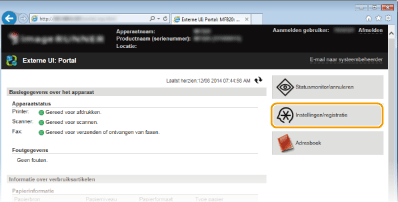
3
Klik op [Netwerkinstellingen]  [LDAP-serverinstellingen].
[LDAP-serverinstellingen].
 [LDAP-serverinstellingen].
[LDAP-serverinstellingen].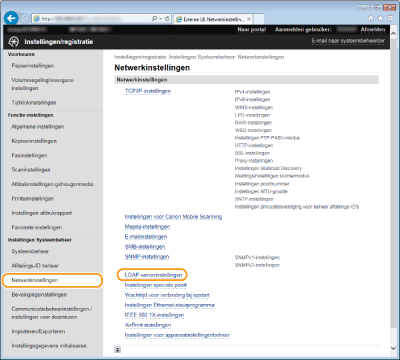
4
Klik op [Nieuwe server registreren...] in [LDAP-server bewerken (voor zoeken)].


Gegevens van een geregistreerde server wijzigen
Klik op een tekstkoppeling onder [Servernaam] voor het bewerkingsscherm.
Geregistreerde servers verwijderen
Klik op [Verwijderen] naast de naam van de server die u wilt verwijderen klik op [OK].
klik op [OK].
Klik op [Verwijderen] naast de naam van de server die u wilt verwijderen
 klik op [OK].
klik op [OK].5
Geef de vereiste instellingen op.
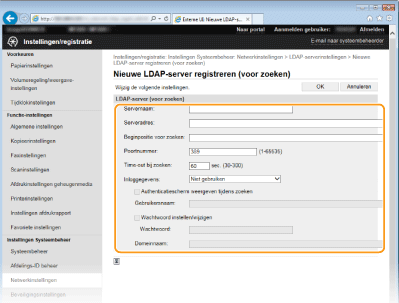
[Servernaam]
Gebruik maximaal 24 alfanumerieke tekens voor de naam van de LDAP-server.
Gebruik maximaal 24 alfanumerieke tekens voor de naam van de LDAP-server.
[Serveradres]
Typ het IP-adres van de LDAP-server of voer maximaal 47 alfanumerieke tekens in voor de hostnaam van de server (voorbeeld: ldap.voorbeeld.com).
Typ het IP-adres van de LDAP-server of voer maximaal 47 alfanumerieke tekens in voor de hostnaam van de server (voorbeeld: ldap.voorbeeld.com).

[Serveradres] en DNS
Let op de volgende punten om fouten te voorkomen bij het zoeken naar bestemmingen:
Als de hostnaam is opgegeven bij [Serveradres], moet er een DNS-server beschikbaar zijn in het netwerk.
Als het IP-adres is opgegeven bij [Serveradres], controleert u of de DNS-server alleen forward lookup ondersteunt. Als dat het geval is, selecteert u [Niet gebruiken] of [Gebruik] bij [Inloggegevens]. Als u [Gebruik (beveiligingsauthenticatie)] selecteert, controleer dan eerst of de DNS-server reverse lookup ondersteunt.
[Beginpositie voor zoeken]
Geef het knooppunt in de mapstructuur op waarbij u wilt beginnen met zoeken. Als u niets invoert, wordt er gezocht vanaf een willekeurig knooppunt dat automatisch wordt geselecteerd.
Geef het knooppunt in de mapstructuur op waarbij u wilt beginnen met zoeken. Als u niets invoert, wordt er gezocht vanaf een willekeurig knooppunt dat automatisch wordt geselecteerd.
Afhankelijk van het type tekens dat u gebruikt, kunt u maximaal 120 tekens invoeren.
Als u het knooppunt gaat opgeven, typt u "DC=", gevolgd door een hostnaam (een met punten gescheiden tekenreeks in de Active Directory-domeinnaam). Plaats tussen de vermeldingen een komma. Als de domeinnaam bijvoorbeeld "jan.voorbeeld.com" is, typt u "DC=jan,DC=voorbeeld,DC=com".

[Poortnummer]
Voer het poortnummer in dat wordt gebruikt voor communicatie met de LDAP-server.
Voer het poortnummer in dat wordt gebruikt voor communicatie met de LDAP-server.
[Time-out bij zoeken]
Geef aan hoe lang het apparaat moet zoeken. Voer een waarde in tussen 30 en 300 seconden.
Geef aan hoe lang het apparaat moet zoeken. Voer een waarde in tussen 30 en 300 seconden.
[Inloggegevens]
Selecteer [Niet gebruiken], [Gebruik] of [Gebruik (beveiligingsauthenticatie)], afhankelijk van het type verificatie dat wordt gebruikt door de LDAP-server. Als [Gebruik] of [Gebruik (beveiligingsauthenticatie)] is geselecteerd, moet u een gebruikersnaam en wachtwoord opgeven.
Selecteer [Niet gebruiken], [Gebruik] of [Gebruik (beveiligingsauthenticatie)], afhankelijk van het type verificatie dat wordt gebruikt door de LDAP-server. Als [Gebruik] of [Gebruik (beveiligingsauthenticatie)] is geselecteerd, moet u een gebruikersnaam en wachtwoord opgeven.
|
[Niet gebruiken]
|
Met deze optie wordt de machine niet geverifieerd met behulp van de aanmeldingsgegevens.
|
|
[Gebruik]
|
Met deze optie wordt de machine geverifieerd met behulp van de aanmeldingsgegevens.
|
|
[Gebruik (beveiligingsauthenticatie)]
|
Selecteer deze optie om gegevens afkomstig van Kerberos, een netwerkverificatieprotocol, te gebruiken voor het verificatiewachtwoord. Als deze instelling is geselecteerd, moet de klok van de machine worden gesynchroniseerd met die van de LDAP-server.
|
[Gebruikersnaam]
Voer de gebruikersnaam in van het apparaat dat is geregistreerd op de LDAP-server. Afhankelijk van het type tekens dat u gebruikt, kunt u maximaal 120 tekens invoeren.
Voer de gebruikersnaam in van het apparaat dat is geregistreerd op de LDAP-server. Afhankelijk van het type tekens dat u gebruikt, kunt u maximaal 120 tekens invoeren.
Als [Gebruik] is geselecteerd bij [Inloggegevens], typt u de gebruikersnaam als "(domeinnaam)\(gebruikersnaam)". (Voorbeeld: domein1\gebruiker1).
Als [Gebruik (beveiligingsauthenticatie)] is geselecteerd, typt u alleen de gebruikersnaam (bijvoorbeeld: gebruiker1).
[Wachtwoord instellen/wijzigen]
Als u het wachtwoord wilt opgeven of wijzigen, schakelt u het selectievakje in en typt u maximaal 24 tekens in het vak [Wachtwoord].
Als u het wachtwoord wilt opgeven of wijzigen, schakelt u het selectievakje in en typt u maximaal 24 tekens in het vak [Wachtwoord].
[Domeinnaam]
Als [Gebruik (beveiligingsauthenticatie)] is geselecteerd bij [Inloggegevens], typt u maximaal 120 alfanumerieke tekens voor de mapnaam in de boomstructuur van Active Directory (bijvoorbeeld: voorbeeld.com).
Als [Gebruik (beveiligingsauthenticatie)] is geselecteerd bij [Inloggegevens], typt u maximaal 120 alfanumerieke tekens voor de mapnaam in de boomstructuur van Active Directory (bijvoorbeeld: voorbeeld.com).
6
Klik op [OK].